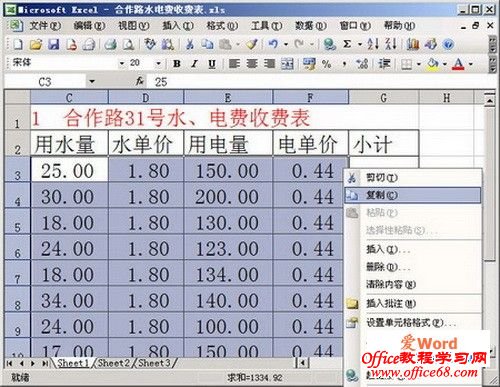|
我们经常遇到这种情况:在向word2003文档中复制excel中的数据时,会遇到丢失小数位数或格式不符合要求的情况。 其实我们可以借助word2003的“选择性粘贴”功能进行有选择地粘贴,以excel2003和word2003为例,操作步骤如下所述: 第1步,在excel2003中选中数据所在的单元格,并依次单击“编辑”→“复制”菜单命令,如图一所示。
图一 单击“复制”命令
第2步,打开word2003文档窗口,依次单击“编辑”→“选择性粘贴”菜单命令,如图二所示。
图二 单击“选择性粘贴”命令 第3步,在打开的“选择性粘贴”对话框中,选中“形式”列表中的“无格式文本”选项,并单击“确定”按钮即可,如图三所示。
图三 选中“无格式文本”选项 |